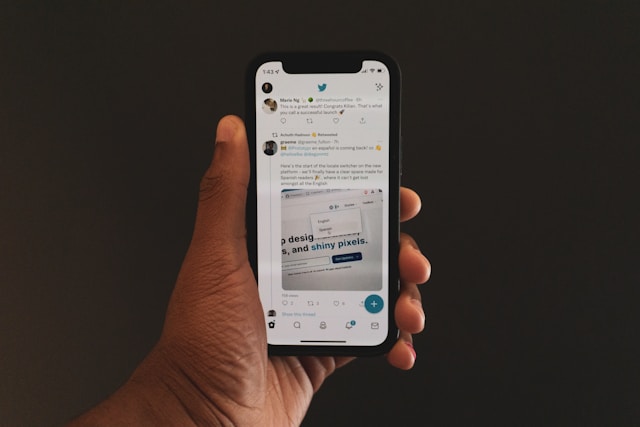Au fil des ans, de nombreuses plateformes de médias sociaux ont développé de nouvelles fonctionnalités, certaines améliorant des fonctionnalités d'autres plateformes. Par exemple, l'introduction du marquage dans les médias sociaux est devenue plus populaire au cours des dernières années. Le marquage est essentiel sur de nombreuses plateformes de médias sociaux, y compris Twitter, car il permet aux tweep d'inclure d'autres personnes dans leurs messages. Malgré son utilisation répandue, il existe un certain manque de clarté quant à la manière de baliser sur Twitter.
Le service de médias sociaux permet aux utilisateurs de marquer d'autres utilisateurs dans des tweets textuels. La plateforme permet également aux utilisateurs de marquer des personnes dans des messages contenant des contenus multimédias tels que des vidéos, des images et des GIF. Cependant, la fonction de marquage sur Twitter ne fonctionne pas exactement comme sur les autres plateformes. C'est pourquoi ce guide explique l'ensemble du processus en profondeur, en expliquant comment marquer des personnes sur Twitter. Il aborde la question du marquage d'amis dans les tweets et les messages multimédias.

Comment étiqueter quelqu'un sur Twitter Pour les tweets textuels : Ajouter des personnes à vos messages Twitter
À première vue, le processus consistant à étiqueter quelqu'un sur Twitter est l'activité la plus simple qui soit. Pourtant, elle n'est pas toujours simple, en particulier pour les personnes qui ne connaissent pas encore la plateforme. Si le fait de marquer d'autres personnes sur des tweets à partir d'un navigateur d'ordinateur est fondamentalement le même qu'à partir d'un appareil mobile, il existe néanmoins quelques différences. Voyons cela de plus près.
Comment marquer sur Twitter avec le site web en utilisant le navigateur de votre ordinateur
Bien que seul un pourcentage infime d'utilisateurs de Twitter accède à la plateforme sociale à partir du navigateur de leur ordinateur, la plupart des fonctionnalités sont disponibles. Les utilisateurs peuvent marquer d'autres personnes lorsqu'ils publient des messages à partir de leur navigateur. Mais dans certains cas, la confusion règne quant à la manière de marquer des personnes sur Twitter à partir de ces appareils.
Heureusement, vous pouvez réaliser cette action en sept étapes simples :
- Tout d'abord, lancez le navigateur de votre ordinateur et ouvrez le site web de Twitter dans un nouvel onglet.
- Connectez-vous à votre compte Twitter en utilisant vos identifiants de connexion. Le site web vous placera immédiatement sur votre page d'accueil.
- Depuis la page d'accueil, cliquez sur le bouton bleu "Tweet" situé sous les options latérales dans le coin inférieur gauche de l'écran. Une boîte de dialogue apparaît alors sur votre écran avec l'inscription "Qu'est-ce qui se passe ?
- Saisissez le texte que vous souhaitez tweeter. Ajoutez un espace, saisissez le symbole "@" et entrez le nom d'utilisateur de la personne que vous souhaitez marquer.
- Lorsque vous saisissez le nom d'utilisateur, des suggestions de comptes ayant des noms d'utilisateur similaires s'affichent. Choisissez le nom d'utilisateur du compte qui vous intéresse.
- Vous pouvez répéter cette action pour différents comptes autant de fois que la limite de caractères de Twitter le permet. Tous les liens vers les profils marqués apparaîtront avec le texte de votre tweet.
- Cliquez sur le bouton "Tweet" dans le coin inférieur droit de la boîte de dialogue, et vous publierez immédiatement votre tweet.
Après avoir publié le tweet, toute personne qui le consulte peut suivre la balise pour visiter le profil marqué. Cela signifie qu'en cliquant sur le nom d'utilisateur marqué, n'importe quel utilisateur peut naviguer directement vers le profil d'un autre utilisateur sur Twitter.

Comment marquer des amis sur Twitter à partir de l'application mobile

L'étiquetage d'amis dans des tweets textuels à l'aide de l'application mobile est similaire à celui du site web de Twitter. Cette activité utilise également la fonction "@" pour faire ressortir les profils Twitter. Heureusement, cette action fonctionne de la même manière sur la version Android de Twitter et sur les appareils iOS.
Dans l'ensemble, la procédure permettant de marquer des amis sur Twitter à l'aide de l'application mobile est assez simple. Voici comment réaliser cette action en sept étapes rapides :
- Tout d'abord, lancez l'application Twitter sur votre appareil Android ou iOS et connectez-vous à votre compte. L'application vous placera automatiquement sur votre page d'accueil.
- Cliquez ensuite sur l'icône bleue "Plus" dans le coin inférieur droit de votre écran. L'application ouvrira immédiatement une autre page où vous pourrez composer votre tweet.
- Saisissez le texte que vous souhaitez publier, entrez un espace et tapez le symbole "@".
- Après le symbole "@", saisissez le nom d'utilisateur du compte que vous souhaitez marquer. L'application vous suggérera des noms d'utilisateur similaires au fur et à mesure.
- Choisissez le nom d'utilisateur qui vous intéresse dans la liste qui s'affiche. Le lien du profil apparaîtra immédiatement dans votre zone de texte, indiquant que vous l'avez marqué avec succès.
- Enfin, cliquez sur le bouton bleu "Tweet" dans le coin supérieur droit de votre écran. L'application publiera immédiatement votre tweet et informera les comptes marqués.
Les tweets textuels fournissent un cadre de base pour le marquage sur Twitter. La fonction de marquage de Twitter fonctionne de la même manière que la fonction de marquage d'autres plateformes de médias sociaux comme Facebook. Cependant, il n'y a pas de manière exclusive d'utiliser cette fonction. Vous pouvez toujours ajouter les balises au début, au milieu ou à la fin de votre tweet. En revanche, le marquage d'autres personnes dans des photos et des vidéos est un processus tout à fait différent.

Comment étiqueter des personnes sur des photos sur Twitter : Ajouter des personnes à des images sur la plateforme de médias sociaux
Marquer des personnes dans des tweets textuels est une chose, les marquer dans des photos en est une autre. Twitter permet tout cela. Là encore, les utilisateurs peuvent effectuer cette opération sur leurs appareils mobiles et leurs ordinateurs personnels. Toutefois, cette activité manque de clarté. C'est pourquoi des questions se posent également sur la manière de marquer des personnes sur des photos sur Twitter.
Comment marquer des images sur Twitter à l'aide de navigateurs informatiques
La fonction de marquage des photos sur la version web de Twitter est assez simple. Elle permet aux utilisateurs de marquer des personnes sur des photos sans les mentionner ni ajouter leur nom d'utilisateur au texte. Les gens ne savent pas toujours comment marquer des photos sur Twitter. Bien que cette fonction fonctionne sur la version web comme sur la version mobile, il existe quelques différences. Voici huit étapes pour réaliser cette action :
- Tout d'abord, ouvrez un navigateur web sur votre ordinateur et chargez le site web de Twitter dans un nouvel onglet.
- Connectez-vous à votre compte Twitter en indiquant vos coordonnées, et le site web vous redirigera vers votre page d'accueil.
- Depuis votre page d'accueil, cliquez sur le bouton bleu "Tweet" sous les options à gauche de l'écran. Une boîte de dialogue s'affiche à l'écran, vous invitant à composer votre tweet.
- Cliquez sur l'icône de l'image dans le coin inférieur gauche de la boîte de dialogue. Le site web ouvrira votre gestionnaire de fichiers, où vous pourrez choisir les images que vous souhaitez publier.
- Cliquez sur le bouton d'entrée après avoir choisi les images, et elles apparaîtront dans la boîte de dialogue.
- Ensuite, cliquez sur l'option "Marquer des personnes" sous les images que vous avez ajoutées au message. Twitter ouvre une fenêtre dans laquelle vous pouvez rechercher des utilisateurs et les marquer.
- Cliquez sur le bouton "Terminé" dans le coin supérieur droit de la boîte de dialogue. Le site web vous ramènera à la boîte de dialogue initiale.
- Enfin, cliquez sur le bouton "Tweet" dans la boîte, et Twitter publiera votre message immédiatement.
La plupart des tweep l'ont désactivé car Twitter permet aux utilisateurs d'autoriser ou non les tags. Ainsi, si vous pouvez marquer la plupart des utilisateurs dans les tweets textuels, ce n'est pas le cas pour les images.
Comment marquer des photos sur Twitter avec des appareils mobiles
La version mobile de Twitter reste la version d'accès rapide de l'application. Elle permet aux utilisateurs d'utiliser la plateforme même lorsqu'ils sont en déplacement. De même, les tweep peuvent taguer d'autres utilisateurs sur des photos en toute simplicité. Cependant, pour ceux qui ne sont pas familiers avec cet espace, le problème est de savoir comment taguer sur Twitter en ce qui concerne les images. Ces huit étapes sont très utiles pour mener à bien cette action :
- Lancez Twitter sur votre appareil iOS ou votre appareil mobile Android.
- Assurez-vous que vous vous êtes connecté à votre compte avec vos coordonnées Twitter correctes.
- Cliquez sur l'icône bleue "Plus" dans le coin inférieur droit de votre page d'accueil. Un nouvel écran apparaît, vous invitant à saisir un tweet.
- Appuyez sur l'icône d'image située sous la zone de texte. L'application affiche immédiatement votre galerie d'images, dans laquelle vous pouvez choisir plusieurs images.
- Appuyez sur l'option "Ajouter" dans le coin supérieur droit et l'application vous ramènera à la page de composition.
- Appuyez sur l'option "Tag People" sous les images que vous avez sélectionnées. Twitter vous invitera à rechercher les personnes que vous souhaitez marquer.
- Recherchez et choisissez les personnes que vous souhaitez marquer. Twitter permet aux utilisateurs de marquer jusqu'à dix autres utilisateurs de cette manière sans utiliser la limite de caractères.
- Enfin, cliquez sur le bouton "Tweet" dans le coin supérieur droit de l'écran. L'application de médias sociaux publiera immédiatement votre tweet et enverra des notifications aux amis que vous avez marqués.
Là encore, tout le monde n'apprécie pas de voir des notifications de tags. Il est donc possible de désactiver le marquage des photos sur Twitter, ce qui empêche les autres de les ajouter à leurs messages.

Comment marquer des vidéos sur Twitter : Ce processus est-il différent de celui qui consiste à taguer des personnes sur des photos ?
Marquer d'autres personnes sur les vidéos que vous partagez sur Twitter est similaire au fait de marquer des personnes sur des photos. La procédure est la même pour les navigateurs d'ordinateur et l'application mobile. Il s'agit de visiter la galerie de votre appareil, de choisir la vidéo que vous souhaitez publier, d'ajouter les balises et de la partager. L'application de médias sociaux permet aux utilisateurs de modifier les vidéos avant de les partager.
Récemment, Twitter a permis aux utilisateurs de partager des images et des vidéos dans le même message, ce qui facilite encore le processus de marquage. Mais dans l'ensemble, l'amélioration de l'interface utilisateur de Twitter a rendu les actions de ce type beaucoup moins compliquées qu'elles ne l'étaient auparavant. Comme pour les tweets et les images, vous ne pouvez pas marquer quelqu'un qui a rendu son compte Twitter privé.
Avez-vous compris comment taguer sur Twitter ? Quel est l'intérêt d'utiliser cette fonctionnalité ?
Bien que de nombreuses personnes utilisent la fonction de marquage, certaines n'en comprennent pas tout à fait l'intérêt. Pour la plupart d'entre eux, il s'agit de mentionner quelqu'un passivement au cours d'une conversation. Bien que cela soit vrai, cela ne couvre pas toute l'essence de son utilisation. Vous avez peut-être compris comment marquer sur Twitter. Voici pourquoi il est utile.
Les étiquettes attirent l'attention des gens sur un message ou une discussion
Taguer quelqu'un sur Twitter est un excellent moyen d'attirer son attention sur un message ou une discussion. Cette fonction a créé un moyen utile de rendre vos idées et vos déclarations beaucoup plus visibles. Elle est très utile lors d'un débat ou d'une question d'intérêt public. Vous pouvez également étiqueter d'autres personnes dans vos tweets, photos, vidéos et GIF, afin de les inciter à interagir avec vous.
En outre, le marquage est utile pour attirer l'attention de quelqu'un sur un article qui, selon vous, pourrait l'intéresser. Il peut s'agir d'un produit, d'un service ou d'une discussion que vous souhaitez lui faire connaître. Il se peut que vous soyez tombé sur un message concernant quelqu'un ; le marquage permet de l'attirer plus facilement. Savoir comment marquer sur Twitter est une compétence utile.

L'étiquetage augmente vos chances d'obtenir un Retweet
Un seul retweet sur Twitter peut accroître votre visibilité, augmenter votre engagement et vous donner plus d'adeptes. Lorsque vous participez à des discussions sur une marque ou une personne, il est parfois judicieux de l'étiqueter. Cette technique fonctionne mieux s'il s'agit d'une discussion de bonne foi. Par exemple, si vous recommandez une marque particulière à d'autres personnes, cette marque peut vous donner un retweet rapide. Ainsi, tout en essayant de comprendre comment marquer sur Twitter, considérez toujours les bonnes situations.
Les retweets de comptes populaires sur Twitter pourraient être le catalyseur de votre croissance sur la plateforme. Cependant, vous devez toujours éviter d'avoir l'air d'un spammeur sur Twitter lorsque vous taguez d'autres personnes. Contribuer à des discussions valables tout en étiquetant des personnes et des marques pertinentes peut être un facteur de rupture. En revanche, le fait de mentionner plusieurs comptes dans un seul tweet pourrait vous faire passer pour un robot spammeur.
Bien que les retweets puissent profiter à votre compte, les vieux tweets de spam font plus de mal qu'on ne le pense. C'est pourquoi il est conseillé de supprimer les anciens tweets contenant des tags inutiles. C'est là que TweetEraser entre en jeu.
Chez TweetEraser, nous avons conçu un outil web simple et très efficace qui filtre et relie les tweets en grand nombre. Cette application importe, charge et supprime des tweets en masse, en effectuant des tâches de suppression très spécifiques. Elle est idéale pour les utilisateurs de Twitter qui souhaitent nettoyer leur profil, principalement parce qu'elle ne partage pas de contenu promotionnel. Commencez à filtrer et à nettoyer votre timeline Twitter dès aujourd'hui!